Excel表格打不开几种原因的解决方法
excel打不开怎么办
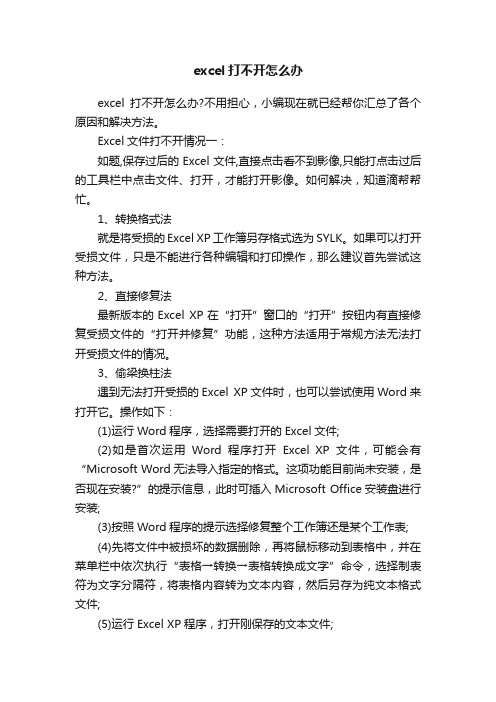
excel打不开怎么办excel打不开怎么办?不用担心,小编现在就已经帮你汇总了各个原因和解决方法。
Excel文件打不开情况一:如题,保存过后的Excel文件,直接点击看不到影像,只能打点击过后的工具栏中点击文件、打开,才能打开影像。
如何解决,知道滴帮帮忙。
1、转换格式法就是将受损的Excel XP工作簿另存格式选为SYLK。
如果可以打开受损文件,只是不能进行各种编辑和打印操作,那么建议首先尝试这种方法。
2、直接修复法最新版本的Excel XP在“打开”窗口的“打开”按钮内有直接修复受损文件的“打开并修复”功能,这种方法适用于常规方法无法打开受损文件的情况。
3、偷梁换柱法遇到无法打开受损的Excel XP文件时,也可以尝试使用Word来打开它。
操作如下:(1)运行Word程序,选择需要打开的Excel文件;(2)如是首次运用Word程序打开Excel XP文件,可能会有“Microsoft Word无法导入指定的格式。
这项功能目前尚未安装,是否现在安装?”的提示信息,此时可插入Microsoft Office安装盘进行安装;(3)按照Word程序的提示选择修复整个工作簿还是某个工作表;(4)先将文件中被损坏的数据删除,再将鼠标移动到表格中,并在菜单栏中依次执行“表格→转换→表格转换成文字”命令,选择制表符为文字分隔符,将表格内容转为文本内容,然后另存为纯文本格式文件;(5)运行Excel XP程序,打开刚保存的文本文件;(6)随后根据“文本导入向导”的提示就能顺利打开该文件了。
修复后的工作表与原工作表基本一样,不同的是表格中所有的公式都需重新设置,还有部分文字、数字格式丢失了。
4、自动修复法此法适用于Excel XP程序运行出现故障关闭程序或断电导致的文件受损。
重新运行Excel XP,它会自动弹出“文档恢复”窗口,并在该窗口中列出已自动恢复的所有文件。
用鼠标选择要保留的文件,并单击指定文件名旁的箭头,根据需要选择“打开”、“另存为”、“显示修复”。
excel打不开文件提示格式无效怎么办

excel打不开文件提示格式无效怎么办
在excel表格提示不能识别的时候,其原因一般都是excel版本无法兼容的原因,该怎么呢,下面让店铺为你带来excel打不开提示文件格式无效的解决方法。
希望对你有帮助!
excel打不开文件提示格式无效的解决方法
首先明确故障现象,打开excel出现如图情况
因为WPS能对excel的兼容性比较好,建议出现上文所提的情况时,下载WPS安装是比较好的解决方法,当然,你有更好的软件也可以。
首先百度搜索然后下载安装软件。
3安装WPS之后,右键选择打开方式为WPS,然后打开文件。
4这样,文件可以正常打开了,那么说明该软件能解决上面的问题。
如果每次都要这样操作一遍会很麻烦,所以我们要将打开EXCEL的默认打开方式设置为WPS才行。
5右键选中文件,再点击属性。
6在属性界面中,点击打开方式后面的更改,然后选中WPS表格,再点击确定。
这样,问题就彻底解决了。
excel老是未响应、停止工作怎么办

excel老是未响应、停止工作怎么办Excel出现"未响应"或"停止工作"的情况可能是由于多种原因导致的,包括计算复杂的公式、大量数据、电脑性能不足、软件问题等。
以下是一些建议,希望能帮助你解决这个问题:1. 等待一段时间:-如果Excel显示未响应,首先尝试等待一段时间,看看是否会自行恢复。
有时候,Excel 可能在处理大量数据或复杂计算时需要一些时间。
2. 关闭未使用的工作簿:-如果你同时打开了多个工作簿,尝试关闭其中一些未使用的工作簿,以减轻Excel的负担。
3. 关闭不必要的程序:-关闭电脑上其他不必要的程序,释放系统资源,让Excel能够更好地运行。
4. 拆分数据:-如果你的工作表包含大量数据,尝试将数据拆分成更小的部分,以便更轻松地处理。
5. 使用32位版本的Excel:-如果你使用的是64位版本的Excel,尝试切换到32位版本,因为有些插件或外部程序可能不兼容64位版本。
6. 升级Excel或修复Office:-确保你的Excel是最新版本,如果不是,尝试升级到最新版本。
此外,可以尝试使用Office修复工具来修复可能的Office安装问题。
7. 禁用不必要的插件:-如果你使用了第三方插件,尝试禁用它们,因为一些插件可能会导致Excel不稳定。
8. 增加系统内存:-如果你的电脑内存不足,考虑增加内存。
Excel在处理大型数据集时需要大量内存。
9. 启动Excel时禁用宏:-如果你的工作簿包含宏,尝试在启动Excel时禁用宏,看看是否改善了性能。
10. 重新启动电脑:-尝试重新启动电脑,有时候这可以清除一些临时问题。
如果上述方法无法解决问题,可能需要考虑更详细的故障排除步骤,或者寻求专业的技术支持。
教您解决Excel无法打开文件因为文件或文件扩展名无效
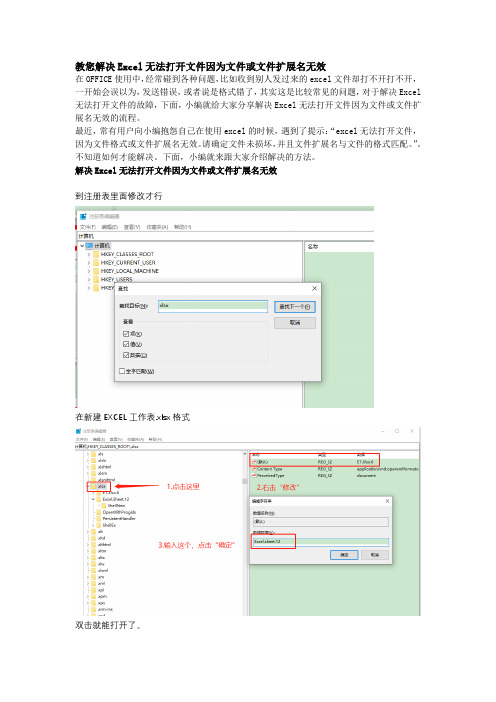
教您解决Excel无法打开文件因为文件或文件扩展名无效
在OFFICE使用中,经常碰到各种问题,比如收到别人发过来的excel文件却打不开打不开,一开始会误以为,发送错误,或者说是格式错了,其实这是比较常见的问题,对于解决Excel 无法打开文件的故障,下面,小编就给大家分享解决Excel无法打开文件因为文件或文件扩展名无效的流程。
最近,常有用户向小编抱怨自己在使用excel的时候,遇到了提示:“excel无法打开文件,因为文件格式或文件扩展名无效。
请确定文件未损坏,并且文件扩展名与文件的格式匹配。
”。
不知道如何才能解决。
下面,小编就来跟大家介绍解决的方法。
解决Excel无法打开文件因为文件或文件扩展名无效
到注册表里面修改才行
在新建EXCEL工作表.xlsx格式
双击就能打开了。
Excel无法访问:该文档可能为只读或加密文档

Excel无法访问:该文档可能为只读或加密文档Excel无法访问:该文档可能为只读或加密文档今天尝试了几种方法,不过最有效的和比较简洁的现在发给大家。
例:无法打开Excel文档‘a.xls’(本例在winxp系统下测试成功)一、不是或者不确定是最高权限管理员时:1、右击‘a.xls’,点属性,看到‘常规’‘安全’两个标签,现在点‘安全’标签,此时系统会提示‘您无权查看或编辑目前a 的权限设置;但是,您可以取得所有权或更改审核设置。
’的错误,点‘确定’继续,此时看到‘高级’按钮可用,点击这个‘高级’按钮,在‘所有者’标签下,点选‘Administrator(***/Administrator)',然后点击确定按钮,再按‘确定’按钮,关闭该属性窗口。
2、再次打开上面的属性窗口,此时在属性窗口的‘安全’标签下能够看到‘添加’按钮已经可用,点击这个‘添加’按钮弹出‘选择用户或组’窗口,接下来,依次点击‘高级’—>‘立即查找’,在搜索结果里面多选正在使用的用户名,最好包括了Administrator’ ,其他用户按照个人所需进行添加,然后点击‘确定’。
(特别提示:在安全选项签里“读取”,“读取运行”,还有“写入”也要同时选中,否则以只读方式就不方便修改和写入了)3、现在到了‘安全’标签,此时依次选中其中的用户,在***的权限下面添加各种权限,确定后退出。
4、现在打开您要的文件,看是不是已经能够打开了。
问题分析:本例仅适用于在上级文件夹进行了权限控制下,因某些原因造成权限重新分配,或权限更改后造成的问题。
二、已经是最高管理权限管理员时,比较简单:右击‘a.xls’,点属性,看到‘常规’‘安全’两个标签,现在点‘安全’标签,此时在属性窗口的‘安全’标签下能够看到‘添加’按钮已经可用,点击这个‘添加’按钮弹出‘选择用户或组’窗口,接下来,依次点击‘高级’—>‘立即查找’,在搜索结果里面多选正在使用的用户名,最好包括了Administrator’ ,其他用户按照个人所需进行添加,然后点击‘确定’。
excel电子表格无法打开请问是什么原因,提示只读,服务器没有响应

竭诚为您提供优质文档/双击可除excel电子表格无法打开请问是什么原因,提示只读,服务器没有响应篇一:excel打开时显示只读或服务器没响应而打不开怎么办打开excel文件时出现“该文件可能是只读的,或者您要访问的位置是只读的,或者文件所在的服务器没响应”解决方法:在excel20xx中手动恢复文件microsoftexcel20xx通过尝试重新打开并同时修复文件,为损坏文件提供自动恢复。
excel在修复文件时识别进行了哪些更改。
如果修复失败,excel将再次尝试打开文件,但并不进行修复,而是提取单元格值和公式(仅保留数据)。
但是,在某些情况下,excel不会自动进入恢复模式,因此用户有必要手动恢复文件数据。
要手动修复文件在“文件”菜单上,单击“打开”。
在“打开”对话框中,选择要打开的文件,并单击“打开”按钮旁边的箭头。
单击“打开并修复”,然后选择恢复工作薄所要使用的方法。
从损坏的工作薄中恢复数据的方法您可以使用下面的附加方法,从损坏的文件中手动恢复数据。
在某些情况下,磁盘错误或网络错误可能会导致无法打开文件。
在这些情况下,您应当先将文件移动到另外一个硬盘驱动器或从网络移动到本地磁盘,然后花时间去执行本文所述的恢复操作。
下列方法均可保存可能丢失的数据,因此如果一种方法失效,请尝试另一种方法。
如果使用这些方法无法恢复数据,您也可以尝试第三方软件解决方案来恢复文件数据。
如果您可以在excel中打开文件,使用“还原至保存的文档”命令如果您正在编辑microsoftexcel工作表,并且在您保存更改之前文件损坏,您可以按照以下方法恢复原始工作表:在“文件”菜单上,单击“打开”,选择正在编辑的文件的名称。
系统显示一个带有“还原至保存过的文档?”信息的对话框单击“确定”。
您正编辑的文件将恢复成该文件的上一次保存版本。
以sylk格式保存文件以sylk格式保存文件通常用于避免打印机失效。
在可以打开损坏的microsoftexcel文件的情况下,如果您以sylk 格式保存文件,然后关闭文件,之后重新打开文件,则可以将其进行“过滤”。
excel2010打不开的解决方法

excel2010打不开的解决方法在Excel中录入数据以后保存好再进行打开,却发现打开不了,其实这个问题是有解决方法的。
下面是店铺带来的关于excel2010打不开的解决方法,希望阅读过后对你有所启发!excel2010打不开的解决方法:打不开解决步骤1:首先我们需要确认这个excel表格是否是真的excel表格,可能很多朋友会问,excel表格还有真和假之分吗,答案是肯定的,有,所谓假的就是原本不是excel表格,强行更改后缀之后使它伪装成了表格,例如小编把一个新建的wps文件强行改后缀称为excel文件,打开之后就会提示如下图所示,想要打开此类文件,必须知道它原本的格式,然后还原后缀,使用相关的软件打开即可。
打不开解决步骤2:虽然excel 2003仍然被很多人所使用,但是随着2007和2010版本的出现,excel文件又多出了一种格式就是xlsx 格式,这是由2007和2010创建的文件的后缀名,2003是无法打开的,如果想要打开这种格式的excel文件办法也很多,我们可以下载兼容包,也可以升级excel软件到2007或者是2010,都可以打开以xlsx 后缀结尾的excel文件。
打不开解决步骤3:如果确认了excel表格是真的,并且也非版本的问题,那就有可能是excel软件的问题,现在是个病毒流行的年代,只要上网就会有中毒的可能,因此我们要确认是否是病毒破坏了我们的excel软件,导致软件不能正常工作,进行全盘的病毒查杀,看是否能够解决问题,病毒的查杀在安全模式下效果会更好。
打不开解决步骤4:如果仍然不能解决问题,很有可能是病毒或者其它操作破坏了excel软件的组件所致,此时我们可以卸载现有的excel软件,然后在官网上下载最新的excel软件进行安装,然后在尝试着打开excel文件看看。
打不开解决步骤5:如果还不能解决问题,很可能问题不是出在软件上面,而是文件本身可能有损坏。
我们可以尝试着对此文件进行修复。
excel双击打不开

经过测试,解决该问题的方法如下:击EXCEL 表格打不开。
提示找不到文件路径。
但是WORD文件没问题。
经测试发现,先打开EXCEL 程序,然后再从程序中打开文件没问题~!重新安装excel程序后问题仍然存在;打开EXCEL,选择工具 ==》选项==》常规中把“忽略其他应用程序”去掉对号就可以了。
使用OFFICE2007,则选择EXCEL选项==》高级==》常规处;解决该问题的方法2 如下:1. 方法1:Windows任务管理器→进程→找到“Excel.exe”并选定→结束进程2. 方法2:删除Excel启动文件夹里面的所有文件。
(在XLSTART文件夹中,搜索可得)3. 方法3:开始→运行→输入命令“Excel /regserver”→确定,Excel会重新注册文件关联。
4. 方法4:启动Excel →工具→选项→常规→“忽略其他应用程序”中取消打勾。
5. 方法5:删除早期Excel 版本的注册表项。
Excel 的注册表项:HKEY_LOCAL_MACHINE\Software\Microsoft\Office:Excel 2003 版本号11.06. 方法6:重装OFFice。
7. 方法7:安装OFFice最新补丁。
8. 方法8:安装Windows Install 工具。
9. 方法9:终极大法:重装系统(我重装之后刚开始好使,后来就又不好使了)10. 方法10:(这是我用的方法)更改文件的关联:打开“我的电脑”------>“工具”------->“文件夹选项”-------->找到“文件类型”选项卡 -------->选择“XLS”扩展名------->选择下面的“高级”-------->然后先选择左边的“open”,紧接着选择右边的“编辑”,在“用于执行操作的应用程序中”添上Excel应用程序的路径,比如"<Excel路径> " " %1"(含双引号),并取消DDE的使用,最后“确定”。
- 1、下载文档前请自行甄别文档内容的完整性,平台不提供额外的编辑、内容补充、找答案等附加服务。
- 2、"仅部分预览"的文档,不可在线预览部分如存在完整性等问题,可反馈申请退款(可完整预览的文档不适用该条件!)。
- 3、如文档侵犯您的权益,请联系客服反馈,我们会尽快为您处理(人工客服工作时间:9:00-18:30)。
Excel表格打不开几种原因的解决方法
总有人反映,做的Excel表格打不开了,但其他Excel表格是可以打开的,非常郁闷,那么Excel表格打不开怎么办呢,今天,小编就教大家在Excel表格打不开几种原因的解决办法。
Excel表格打不开的几种原因和解决步骤Excel表格打不开的原因:电脑中毒。
如果电脑中毒有可能导致Excel表格文件打不开,当然如果中毒有可能不仅仅是Excel表格文件打不开,有可以其他文件也会打不开,而且病毒的类型不同造成的影响也有所不同,例如:如果是宏病毒,那么文件中应用了宏那么就有可能打不开了,如果没有应用宏就有可能不会有影响,不管自怎样,先保证电脑是无毒环境才可以继续检查。
Excel表格打不开的原因:该文件损坏
如果我们不正常关机,或有时其他人不正常打开,例如:用记事本或其他应用程序打开过某个Excel表格文件,不幸的是还保存了,那么就一定会导致Excel表格打不开,基本没办法找回来了,所以任何文件请用正常对应的程序去打开。
Excel表格打不开的原因:磁盘空间不够
如果我们的电脑磁盘空间不够,也是Excel表格打不开的原因之一,因为一般打开任何文档都需要创建临时文件的,我们在打开Excel 表格的时候因没有了空间从而无法打开Excel表格文件,通常会出现提示该文件可能是只读的,或者你要访问的位置是只读的,或者文件
所在的服务器没有响应,这时解决的办法就是清除无用的程序,把磁盘空间释放出来,如果不会,那就先清除回收站,然后清除些临时文件,真不会就用360。
Excel表格打不开的原因:版本不兼容
还有一种导致Excel表格打不开的原因,有可能是你的Excel版本太低,这种情况一般是对方把Excel表格文件发给你,而你电脑安装的Excel版本过低,对方版本太高造成,这样同样会造成Excel表格打不开,要解决这种问题一种是你安装最新版本的Excel,还有一种方法就是网上在线版本转换,当然你让对方另存为低版本的Excel 表格文件同样可以解决。
Excel表格打不开几种原因的解决。
